Comment installer uniquement les documents de Office sur Debian et Ubuntu
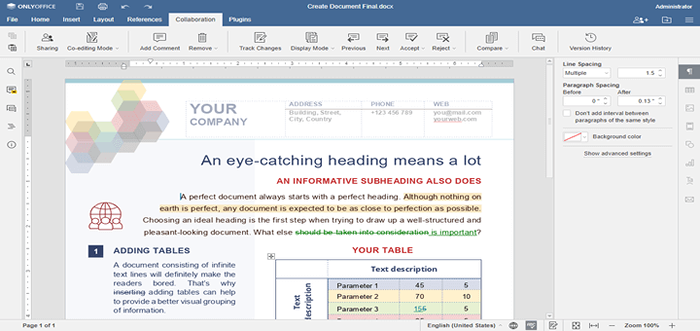
- 3046
- 443
- Lucas Bernard
Si vous utilisez la plate-forme de synchronisation et de partage de fichiers et que vous souhaitez étendre ses fonctionnalités en ajoutant des fonctionnalités d'édition en ligne, vous devriez certainement essayer Uniquement les documents d'office.
Uniquement les documents d'office vous permet de créer un environnement collaboratif en ajoutant ses éditeurs en ligne à la plate-forme de votre choix, que ce soit en plein air, Confluence, Vieille, NextCloud, Nuxeo, owncloud, SharePoint, ou Groupes uniquement de l'office.
Uniquement les documents d'office Offre les fonctionnalités suivantes:
- Éditeurs en ligne pour les documents texte, les feuilles de calcul et les présentations.
- Édition collaborative en temps réel (deux modes de co-édition, changements de piste, historique de version et comparaison de versions, commentaires et mentions, chat intégré).
- Différentes autorisations d'accès (accès complet, avis, remplissage de formulaire, commentaires, lecture seule ainsi qu'un filtre personnalisé pour les feuilles de calcul).
- Prise en charge de tous les formats populaires: DOC, DOCX, TXT, ODT, RTF, ODP, EPUB, ODS, XLS, XLSX, CSV, PPTX, HTML.
- Plugins et micros intégrés pour plus de capacités d'édition (YouTube, thésaurus, traducteur, zotero et Mendeley pour la gestion des références, etc.).
- Capacité à créer et à connecter des plugins tiers via l'API.
Quoi de neuf dans uniquement les documents 6.1
Avant d'installer Uniquement les documents d'office, Jetons un coup d'œil aux principales améliorations apportées par la version 6.1:
- Vue de feuille.
- Édition améliorée des données du graphique
- Notes de fin
- Références croisées
- Comptage des lignes
- Nouvelles options d'épreuves.
Pour en savoir plus, veuillez vous référer à la modique détaillée sur GitHub.
Configuration requise
Tout d'abord, vous devez vous assurer que votre machine répond aux exigences suivantes:
- CPU: double cœur, 2 GHz, ou mieux.
- RAM: 2 Go ou plus.
- Disque dur: au moins 40 Go d'espace libre.
- Échanger: au moins 4 Go.
- OS: Debian 64 bits, Ubuntu, ou leurs dérivés avec la version 3 du noyau 3.13 ou plus tard.
Il est également nécessaire que Postgresql, Nginx, libstdc ++ 6, et Lapin être installé dans le système.
Liste des dépendances requises
Veuillez noter que l'installation de Uniquement les documents d'office sur les distributions basées sur Debian nécessite libstdc ++ 6 et Nginx (ils sont installés et configurés automatiquement pendant le processus d'installation) ainsi que Postgresql.
Il y a d'autres dépendances qui sont installées avec uniquement des documents Office:
- libcurl3
- libxml2
- superviseur
- polices-dejavu
- la libération des polices
- TTF-MSCOREFONTS-INSTALER
- polices-crosextra-carlito
- polices-takao-gothique
- polices-open-symbole
Ceux-ci sont installés automatiquement si vous utilisez Ubuntu 14.04 LTS ou plus tard.
Dans cet article, nous allons apprendre à installer Uniquement les documents d'office sur Debian, Ubuntu, et leurs dérivés.
Installation de PostgreSQL sur Ubuntu
Uniquement les documents d'office les usages Nginx et Postgresql En tant que base de données. Les dépendances trouvées dans le référentiel système seront installées automatiquement dans le Uniquement les documents d'office Installation en utilisant la commande apt-get.
Installer la version de Postgresql, inclus dans votre version de Ubuntu.
$ sudo apt-get install postgresql
Après Postgresql est installé, créez le Postgresql base de données et utilisateur. Veuillez noter que la base de données créée doit utiliser uniquement Office à la fois pour l'utilisateur et le mot de passe:
$ sudo -i -u postgres psql -c "Créer une base de données uniquement office;" $ sudo -i -u postgres psql -c "Créer un utilisateur uniquement Office avec le mot de passe 'OnlyOffice';" $ sudo -i -u Postgres psql -c "Grant tous les privilèges sur la base de données uniquement Office à OnlyOffice;"
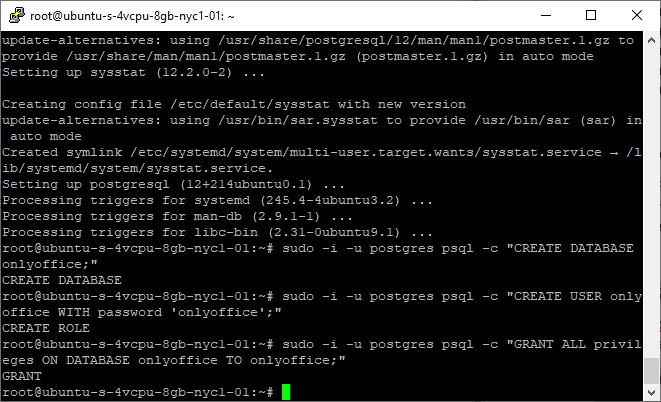 Créer une base de données PostgreSQL
Créer une base de données PostgreSQL Installation de Rabbitmq sur Ubuntu
À installer Lapin, Exécutez la commande suivante.
$ sudo apt-get install labbitmq-server
Si tu utilises Ubuntu 18.04, Vous devrez également installer nginx-extras En exécutant la commande suivante.
$ sudo apt-get install nginx-extras
Installation de documents uniquement Office sur Ubuntu
À installer Uniquement les documents d'office, ajouter le GPG clé.
$ sudo apt-key adv - keyserver hkp: // keyserver.ubuntu.com: 80 - Recv-keys CB2DE8E5
Puis ajoutez le Uniquement les documents d'office dépôt.
$ sudo echo "Deb https: // télécharger.Only Office.com / repo / debian serre Main "| sudo tee / etc / apt / sources.liste.d / onlyOffice.liste
Mettez à jour le cache du gestionnaire de packages.
$ sudo apt-get updat
Ensuite, vous devez installer mscorefont (c'est requis pour Ubuntu).
$ sudo apt-get install ttf-mscorefont-staller
Pour Debian, ajouter le contribue composant de / etc / apt / sources.liste déposer.
$ sudo echo "deb http: // deb.Debian.org / debian $ (grep -po 'version = "[0-9] + \ (\ k [∧)] +' / etc / os-lion) principal contrib" | Sudo Tee -a / etc / apt / sources.liste
Il est maintenant temps d'installer Uniquement les documents d'office.
$ sudo apt-get install onlyOffice-DocumentServer
Pendant le processus d'installation, il vous sera demandé de saisir un mot de passe pour le seul Office Postgresql utilisateur. Veuillez utiliser le seul mot de passe Office que vous avez spécifié lors de la configuration de PostgreSQL.
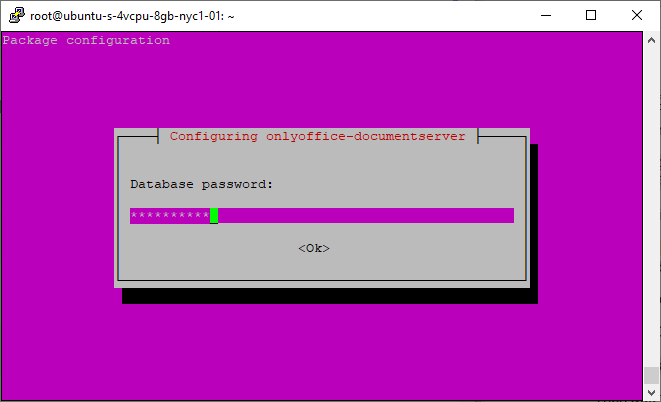 Configurer uniquement le serveur de documents Office
Configurer uniquement le serveur de documents Office Une fois l'installation terminée, le package sera mis à jour comme tout autre package DEB.
Modification du port de document uniquement par défaut
Par défaut, Uniquement les documents d'office utilise le port 80. Vous pouvez modifier le port par défaut pour Uniquement les documents d'office Si vous prévoyez d'en utiliser un autre.
Pour ce faire, vous devrez modifier le port par défaut pour le débortre système en exécutant la commande.
$ echo onlyOffice-DocumentServer OnlyOffice / DS-Port Select | Sudo Debconf-Set-Selections
Veuillez écrire le numéro de port au lieu du Dans la commande ci-dessus.
Il existe des options supplémentaires qui peuvent être utilisées pour Uniquement les documents d'office installation. Ils sont décrits dans cet article.
Tester uniquement les documents d'office avec exemple
Par défaut, Uniquement les documents d'office (emballé comme Serveur de documents) ne comprend que les éditeurs. Pour commencer à les utiliser, vous devez non plus intégrer les éditeurs Groupes uniquement de l'office (emballé comme Serveur communautaire) ou avec une autre plateforme Sync & Share.
Si vous souhaitez tester les éditeurs avant l'intégration, vous pouvez utiliser l'exemple de test. Il s'agit d'un simple système de gestion de documents qui vous aide à vérifier si les éditeurs fonctionnent correctement. S'il y a des problèmes, l'exemple de test vous permettra de les identifier.
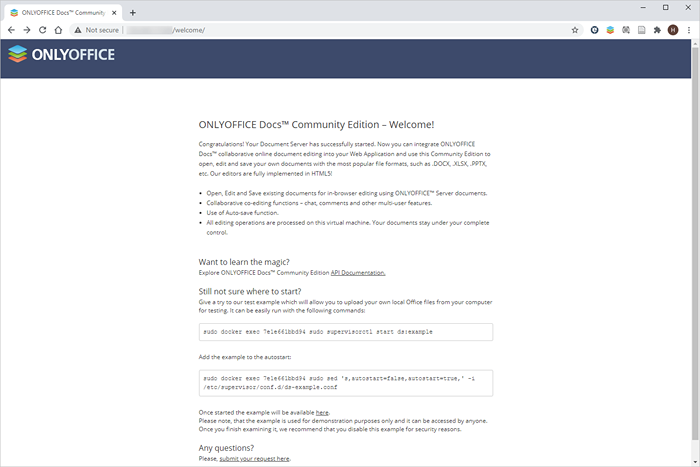 SERVICE DE DOCUMENTS OFFICE
SERVICE DE DOCUMENTS OFFICE L'exemple de test est désactivé par défaut, mais vous pouvez voir les instructions sur la façon de le démarrer sur votre écran de démarrage. Après avoir commencé l'exemple, vous verrez cela à http: // docserverurl / exemple (C'est l'adresse par défaut, elle peut être différente pour votre installation):
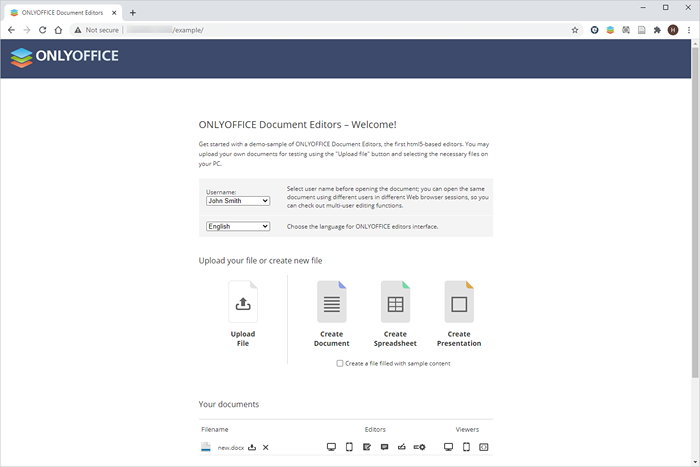 Éditeurs de documents uniquement Office
Éditeurs de documents uniquement Office L'exemple de test vous permet de:
- Téléchargez des fichiers locaux pour voir à quoi ils ressembleront dans les documents uniquement dans les documents.
- Créer de nouveaux fichiers Docx, XLSX et PPTX.
- Testez la fonctionnalité des éditeurs.
- Ouvrez les fichiers dans différents modes de partage disponibles dans unique.) et beaucoup plus.
Conclusion
Maintenant Uniquement les documents d'office est installé et prêt pour l'intégration avec une plate-forme tierce. Uniquement les documents d'office est distribué sous un modèle à double licence. Cela signifie que tant que vous respectez les termes de GNU AGPL V.3 licences, vous pouvez utiliser le Only Office Solution open source disponible sur github. Il existe de nombreuses options d'intégration réussies: owncloud, NextCloud, Vieille, Bighub, Nuxeo, etc.
Si vous avez besoin d'un support technique professionnel et d'une évolutivité et que vous souhaitez accéder aux fonctionnalités d'édition professionnelles (E.g. comparaison de documents et Contrôles de contenu) ainsi que Only Office Éditeurs Web mobiles, vous aurez besoin d'une version commerciale de OnlyOffice Docs. C'est à vous de décider des meilleurs besoins de vos besoins.
Nous espérons que ce guide vous a été utile. N'hésitez pas à partager vos réflexions dans la section des commentaires ci-dessous.

